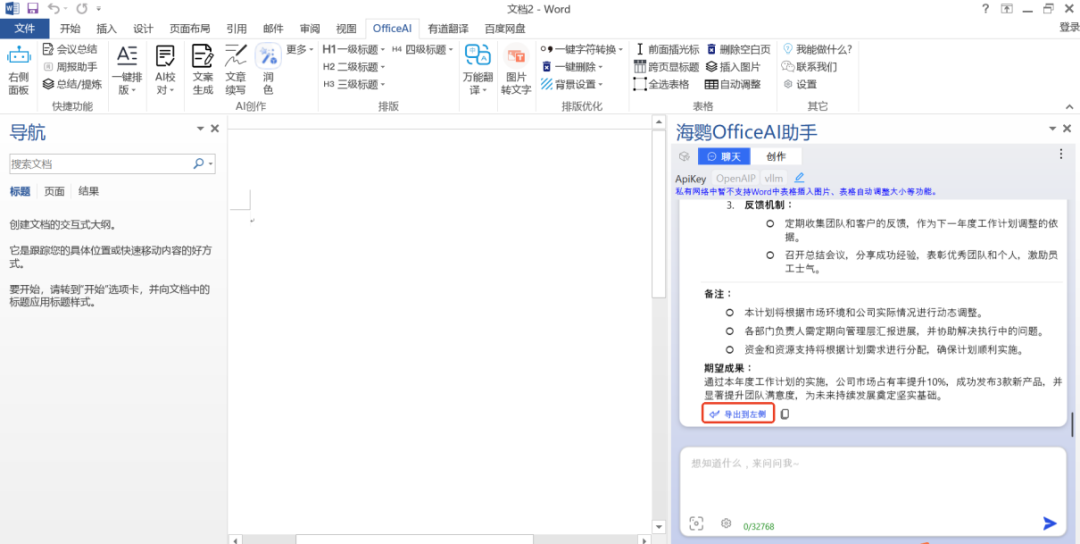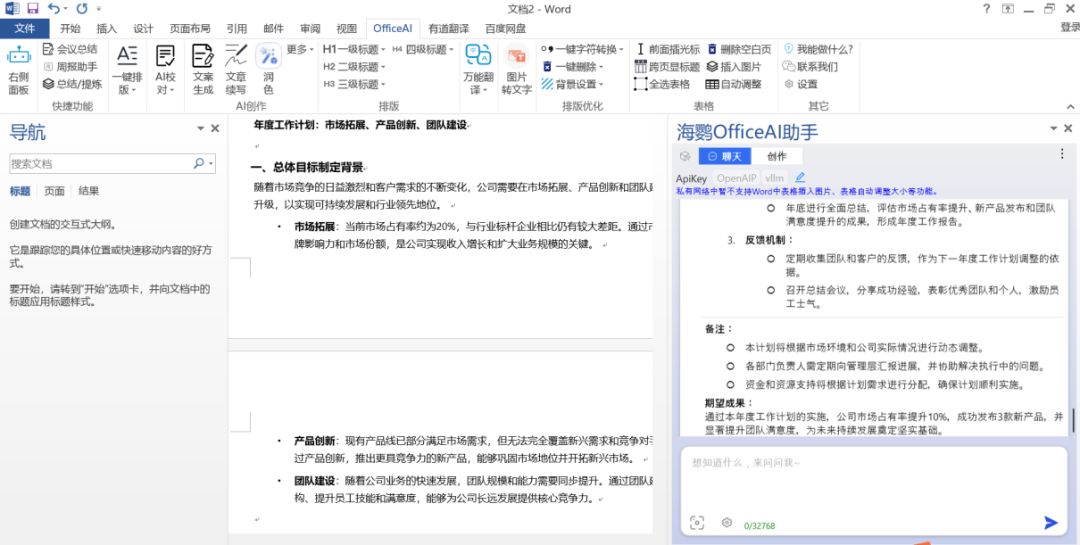背景
随着人工智能技术的飞速发展,基于大模型的应用创新正成为推动社会进步的重要引擎。深度求索(DeepSeek)等先进大模型,凭借其强大的计算能力和深度学习能力,正在为多个行业带来革命性变化。
DeepSeek的核心优势在于其高效的学习能力和泛化能力,能够快速适应不同领域的复杂需求。通过与行业知识的深度融合,大模型可以为企业提供智能化解决方案,显著提升效率、降低成本。例如,在智能制造领域,大模型可以优化生产流程;在智慧金融中,大模型可以辅助风险评估;在智能教育中,大模型可以实现个性化教学。这些应用不仅展现了技术的魅力,更为社会创造了巨大的价值。
当代职场,时间就是金钱,高效办公已然成为每一位职场人的 “生存必备技能”。但你是否常常在海量的工作任务中疲于奔命?面对堆积如山的文档、复杂繁琐的表格,还有制作起来令人抓耳挠腮的演示文稿,是不是感觉压力山大,仿佛陷入了无尽的办公 “沼泽地”?
别担心,今天就为大家带来基于博云AIOS产品和私有化部署的DeepSeek快速赋能文档智能的实践,所有文档及数据不用传输到公网,保障数据安全,同时一键开启高效办公新纪元,彻底告别繁琐,拥抱便捷与高效。
01AI大模型如何帮你写文档
撰写文档曾经也是许多人的 “心头大患”。就拿写报告来说,常常是坐在电脑前冥思苦想,绞尽脑汁却依旧词不达意,无法准确地表达出自己的想法。
但现在,这一切都变得轻而易举。
你只需简洁明了地描述报告的主题和要点,它就能迅速生成一份高质量的初稿。不仅如此,它还拥有强大的语法检查功能,能够自动识别并修正文中的语法错误,同时优化语句表达,让你的文字更加流畅自然。更贴心的是,它还能根据你的写作风格偏好,对内容进行调整,让最终呈现的文档既专业又富有个性,可读性大大提升。
随着Deepseek的问世,在AI圈内掀起一股热潮,以其媲美甚至超越ChatGPT的性能而广受大量用户的喜爱,迅速在各种场景里面铺开,尤其是在Office软件中的应用,主要包含如下几个方面:
写作辅助:可帮助用户生成写作提纲,根据用户输入的主题快速搭建文章框架。比如撰写工作总结时,能提供包括工作内容、成果、问题与改进措施等方面的提纲。还能根据给定的部分内容进行填充扩展,如输入 “公司今年在市场推广方面取得了一定成果”,它可以补充具体的推广活动、数据等内容。
润色校对:对文档中的语句进行润色,使表达更专业、流畅、准确。能检查出语法、拼写错误,实时反馈给用户,减少人工校对的工作量。例如,将 “我们做了个市场调查” 改为 “我们开展了一项市场调查”。
多语言翻译:支持将文档内容翻译成多种语言,方便跨国协作与交流。用户选中需要翻译的文本,选择目标语言,即可快速得到翻译结果。
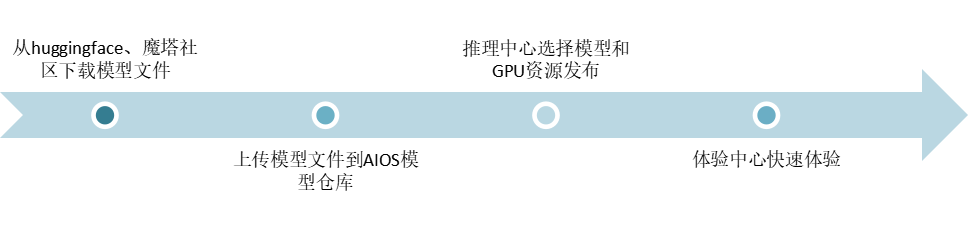
2.1下载DeepSeek并上传到AIOS模型仓库
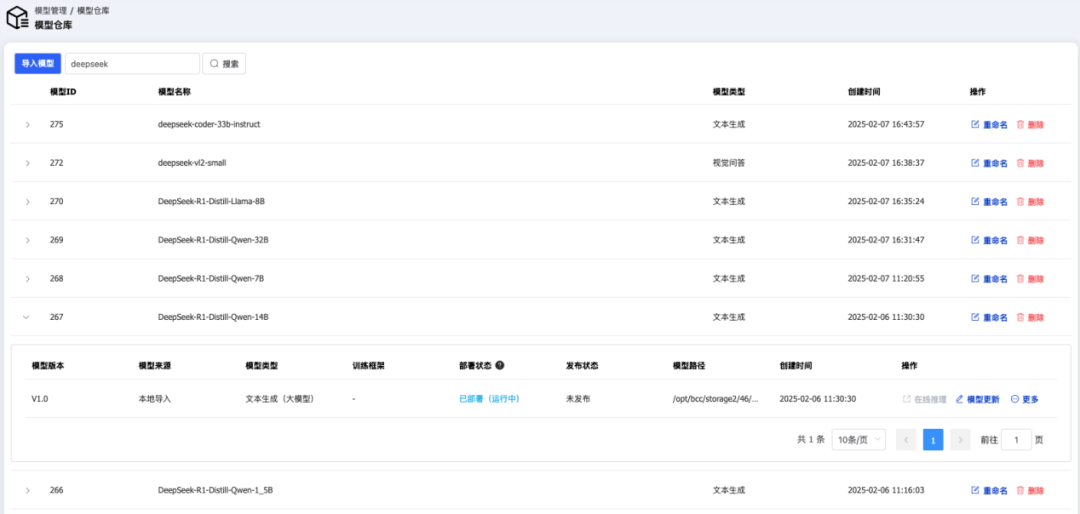
2.2部署DeepSeek-R1推理服务
首先我们在BMP中部署一个DeepSeek-R1-14B的模型推理服务,并获取推理服务API。
部署资源最低要求:CPU:12C及以上,内存:32G以上,显存:16G及以上,建议要求:CPU:16C及以上,内存:64G以上,显存:24G及以上
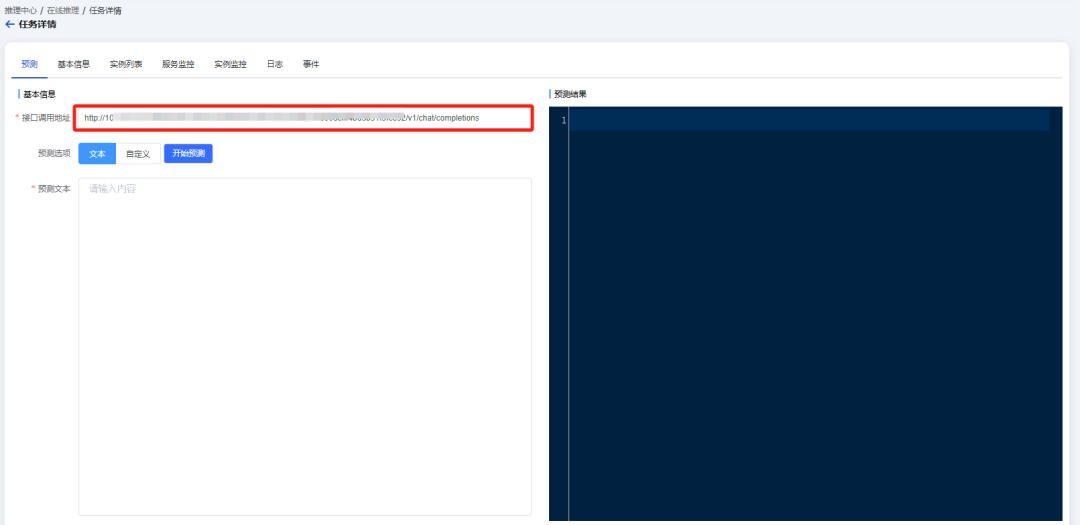
03在WPS、Office Word中接入DeepSeek
3.1 配置Office AI插件
AI写作助手基于大模型,功能非常强大,可以帮助用户快速生成文字、改写和提高可读性,可以在WPS或Word中使用。这里使用一款插件OfficeAI助手【官网地址:https://www.office-ai.cn】,下载并安装完成后,启动WPS,在工具-COM加载项里面,会看到一个HyWord AI,勾选这个选项,然后点击确认,这样插件就加载出来了
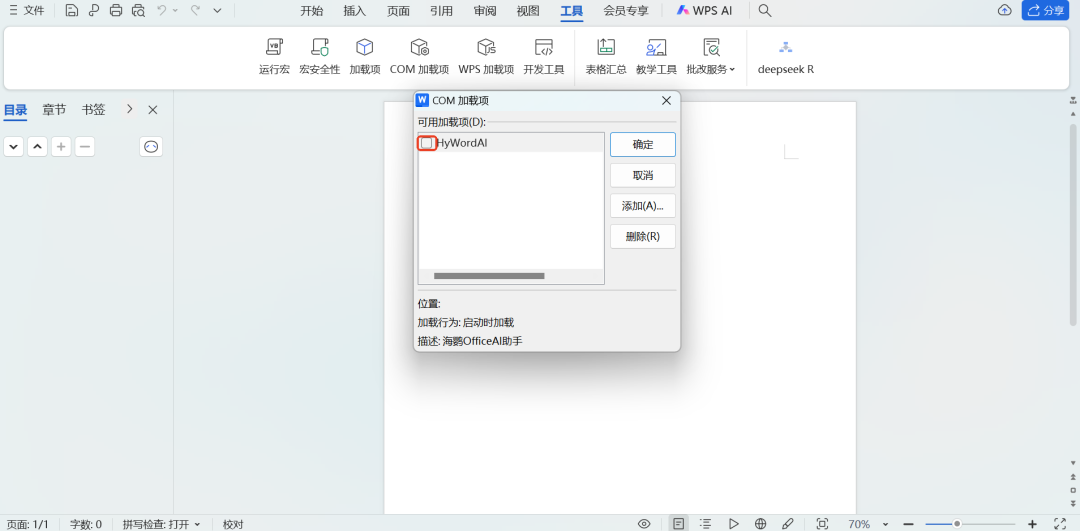
会看到功能区新增了一个名为“OfficeAI”的选项卡,点击 “OfficeAI” 选项卡,找到 “设置” 选项,点击进入。

3.2 WPS接入DeepSeek-R1
设置页面,点击 “大模型设置”,开启 “本地部署/API-KEY”,然后选择 APIKey 标签,模型平台选择“自定义(OpenAI协议),模型名选择”test-model“,(仅有一个选择,不支持自定义)API_KEY可以任意填写,将在BMP中部署的DS-R-14B的API复制到API地址中去,点击保存。
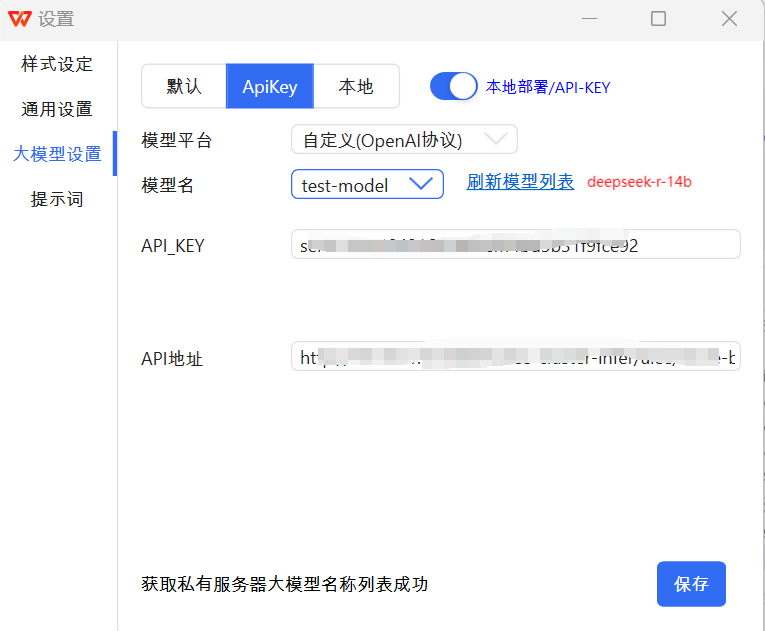
点击“文案生成”启动Office AI助手面板,开始提问
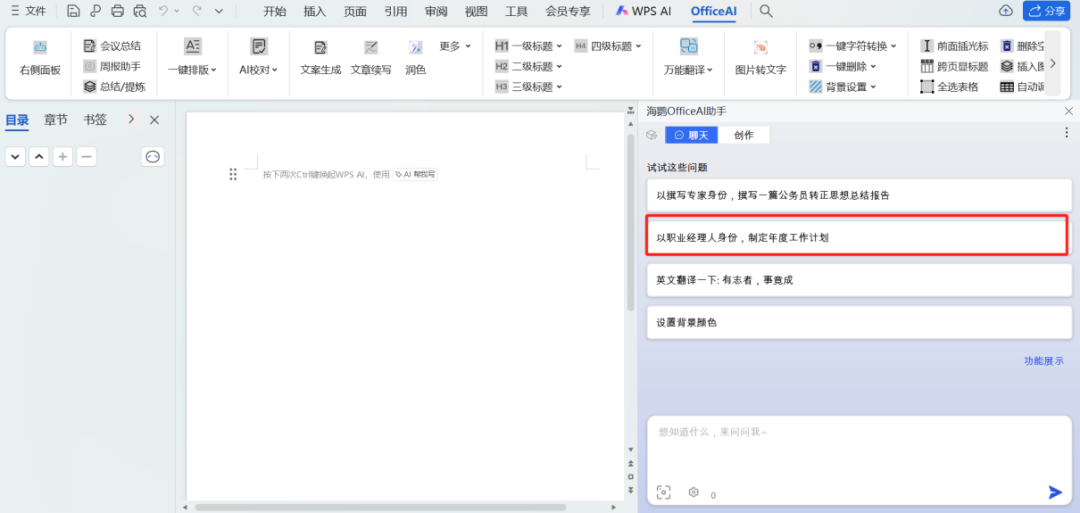
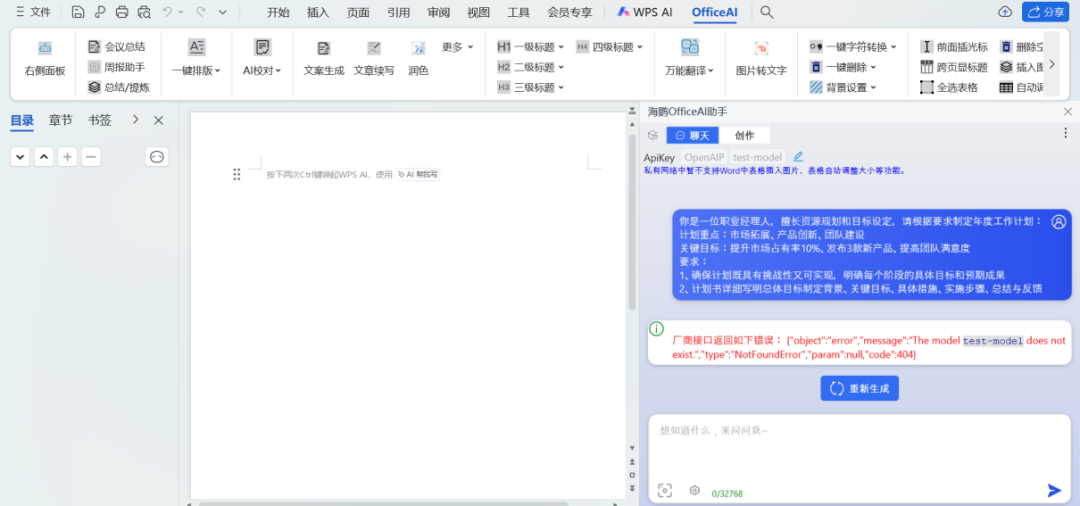
这时候会提示“test-model"这个模型名不存在,因此我们需要再进行配置,点击面板右上方的编辑按钮
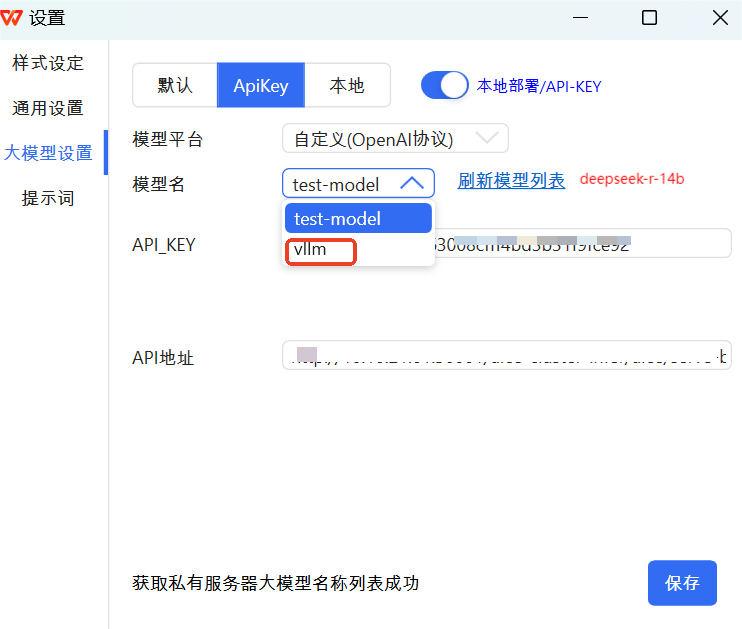
这个时候Office AI已经获取到了模型名称“vllm"选择vllm,点击保存,配置就完成了,然后我们再问一下Office AI,看看效果吧!
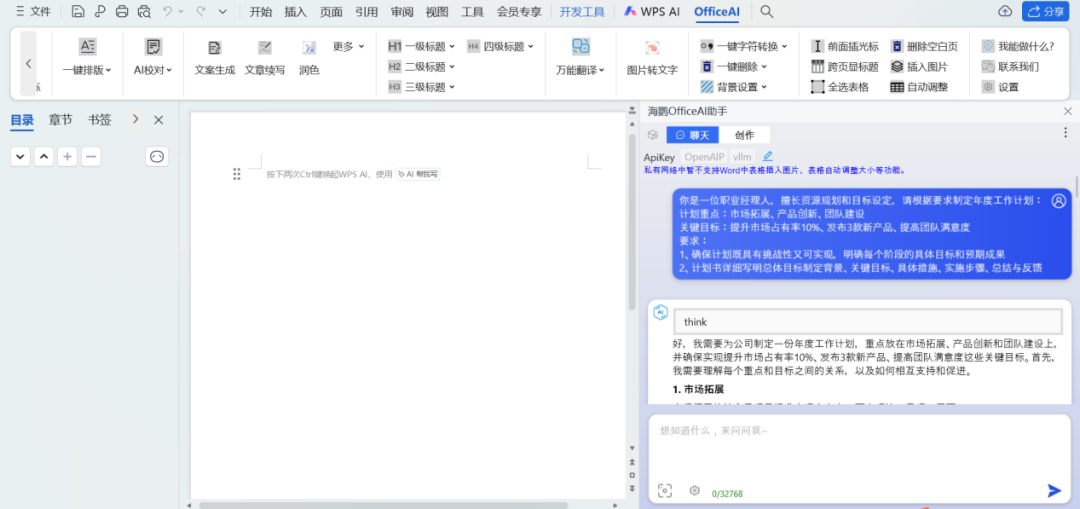
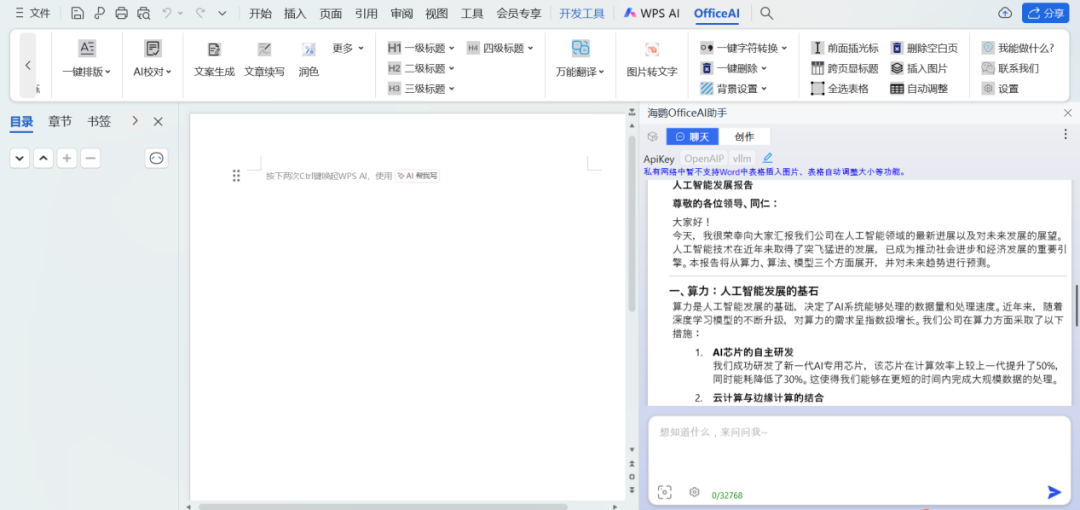
点击“导出到左侧”,就直接复制到Word里啦

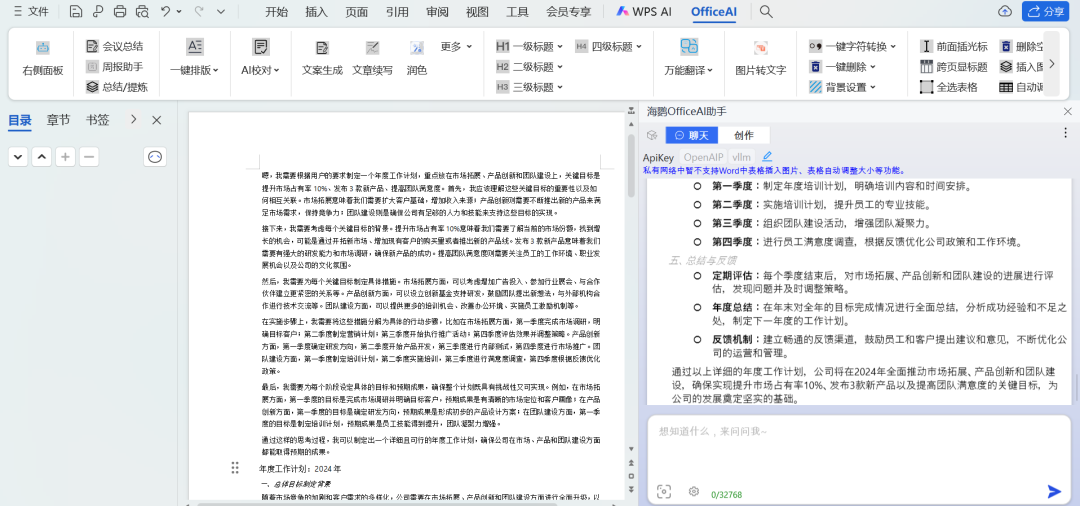
3.3 Microsoft Office Word接入DeepSeek-R1
(跟WPS设置步骤大致一样)
设置页面,点击 “大模型设置”,开启 “本地部署/API-KEY”,然后选择 APIKey 标签,模型平台选择“自定义(OpenAI协议),模型名选择”test-model“,(仅有一个选择,不支持自定义)API_KEY可以任意填写,将在BMP中部署的DS-R-14B的API复制到API地址中去,点击保存。
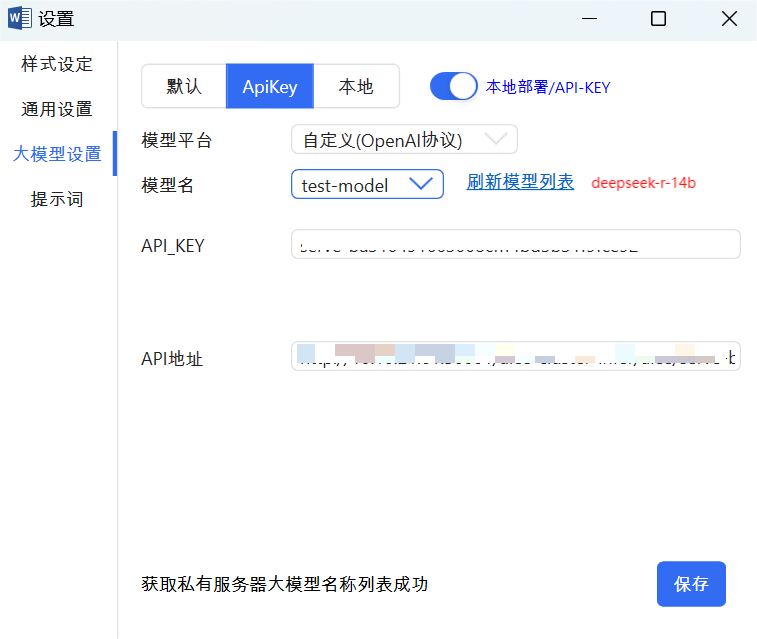
点击“文案生成”启动Office AI助手面板,开始提问
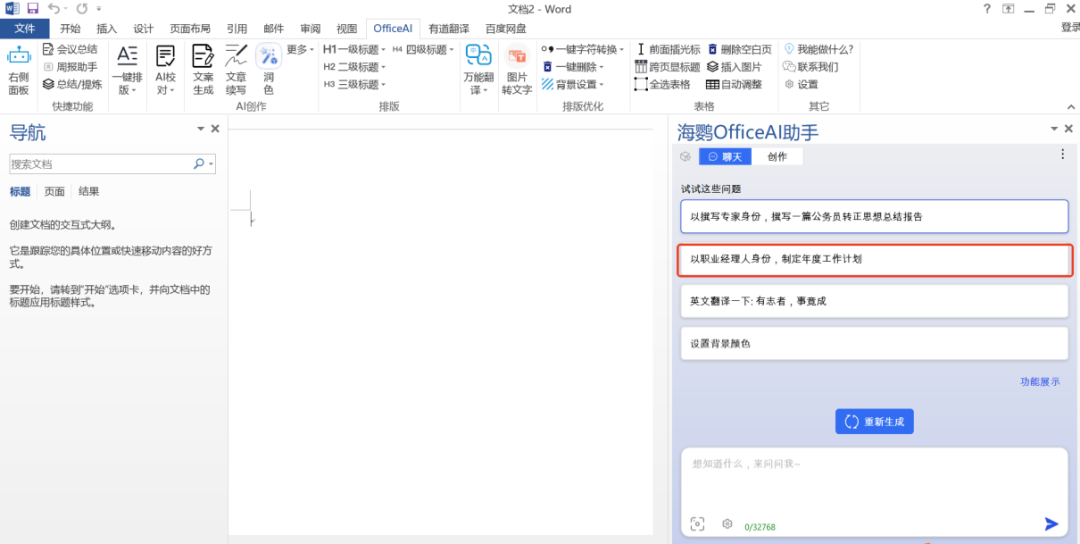
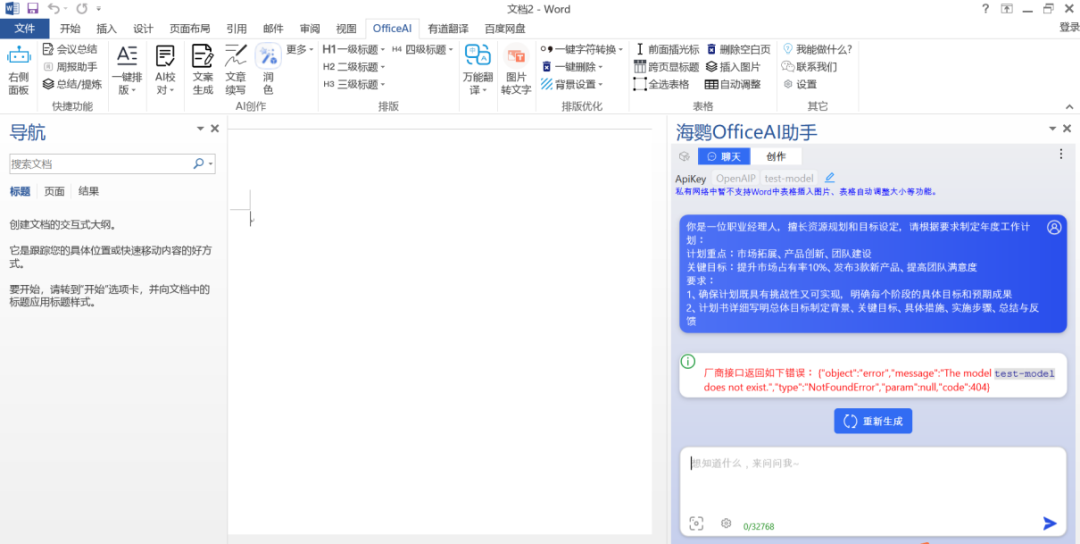
这时候会提示“test-model"这个模型名不存在,因此我们需要再进行配置,点击面板右上方的编辑按钮
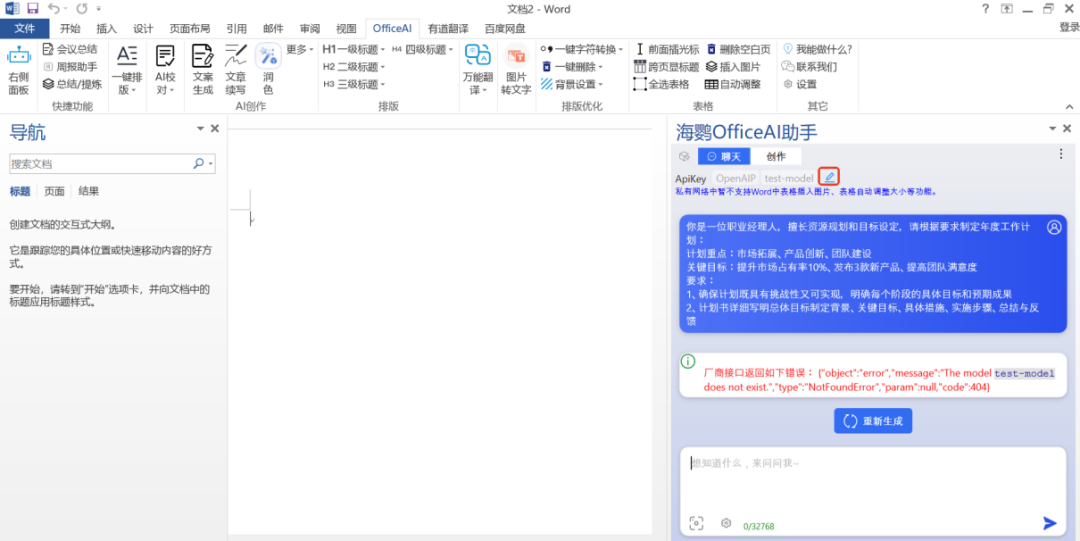
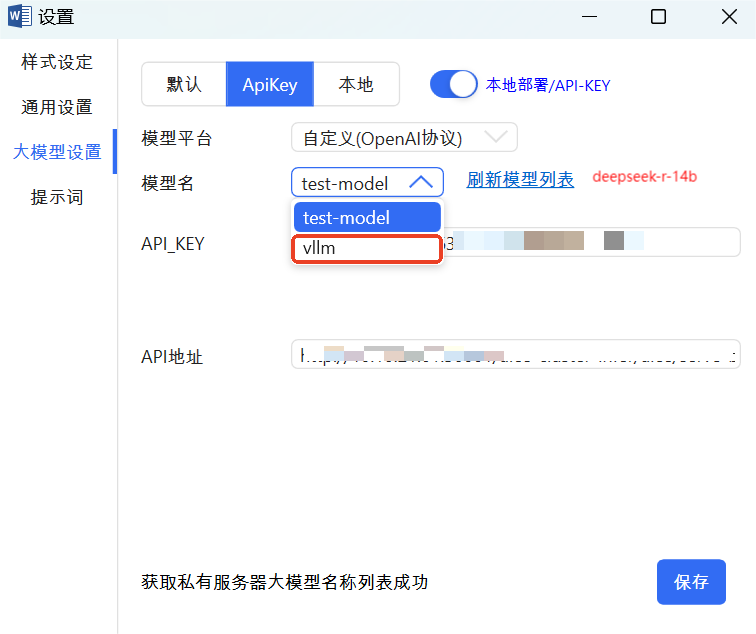
这个时候Office AI已经获取到了模型名称“vllm"选择vllm,点击保存,配置就完成了,然后我们再问一下Office AI,看看效果吧!
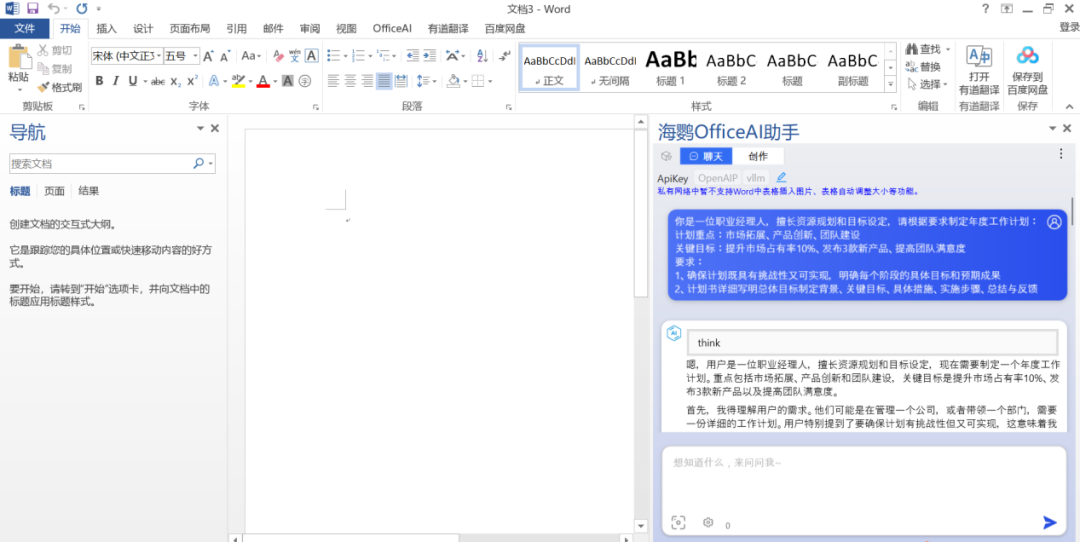
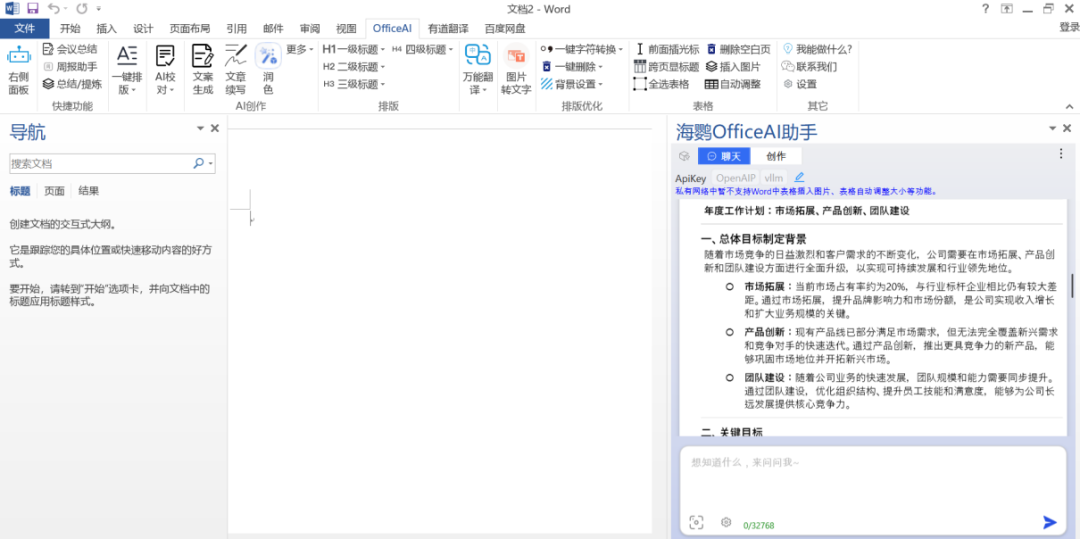
点击“导出到左侧”,就直接复制到Word里啦